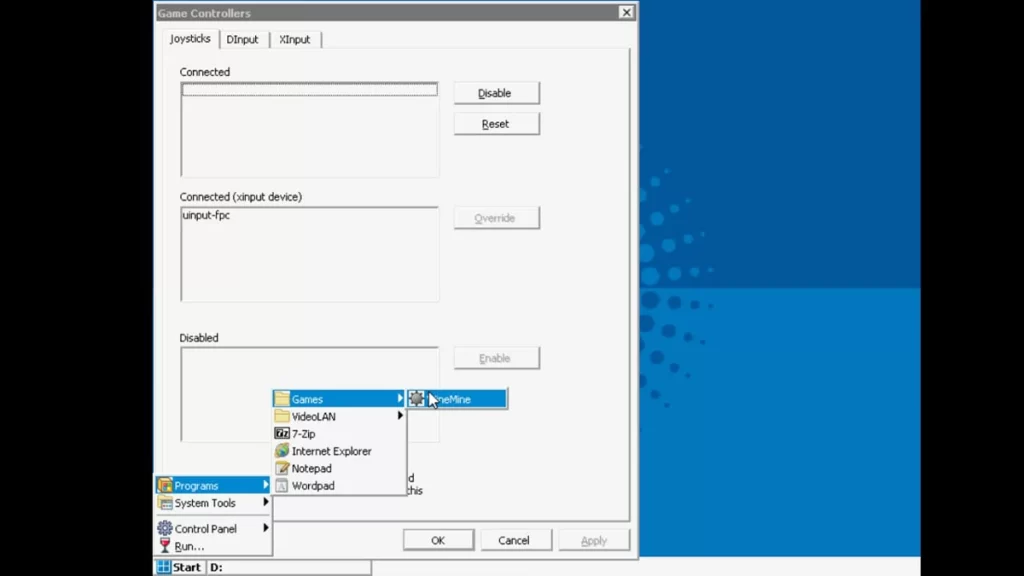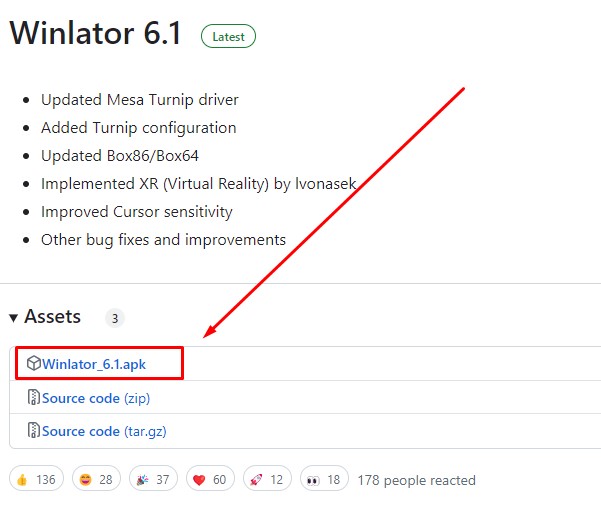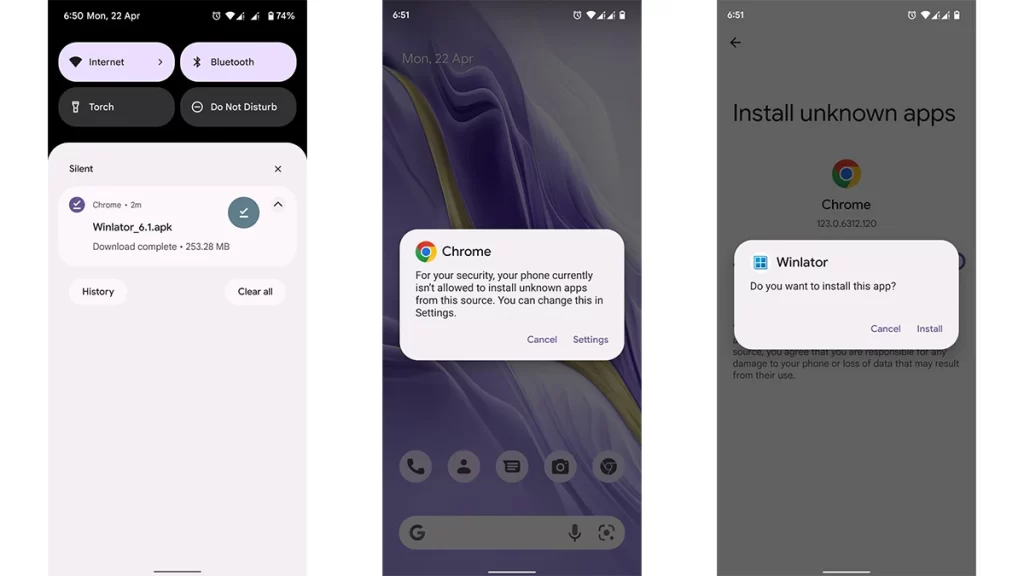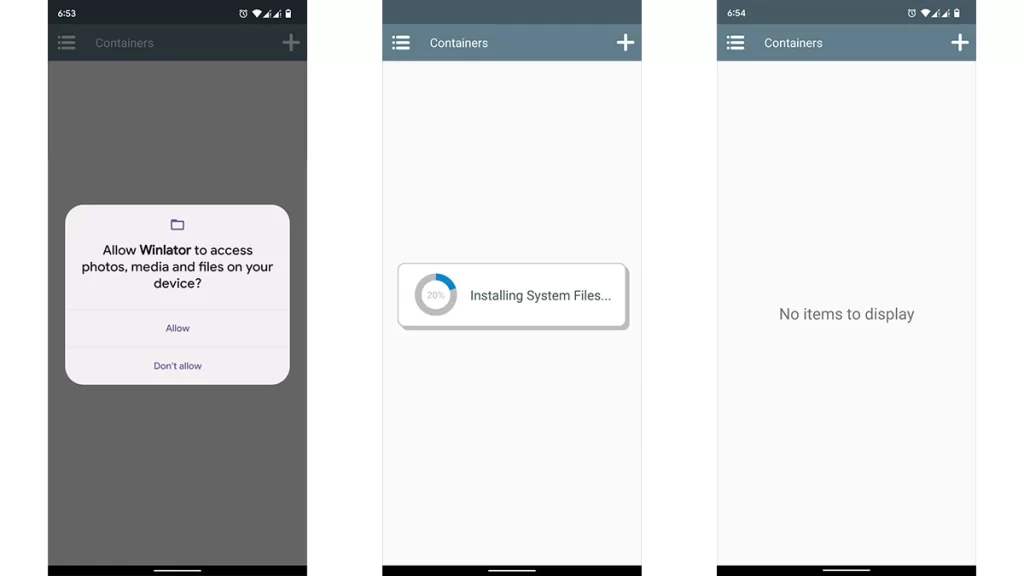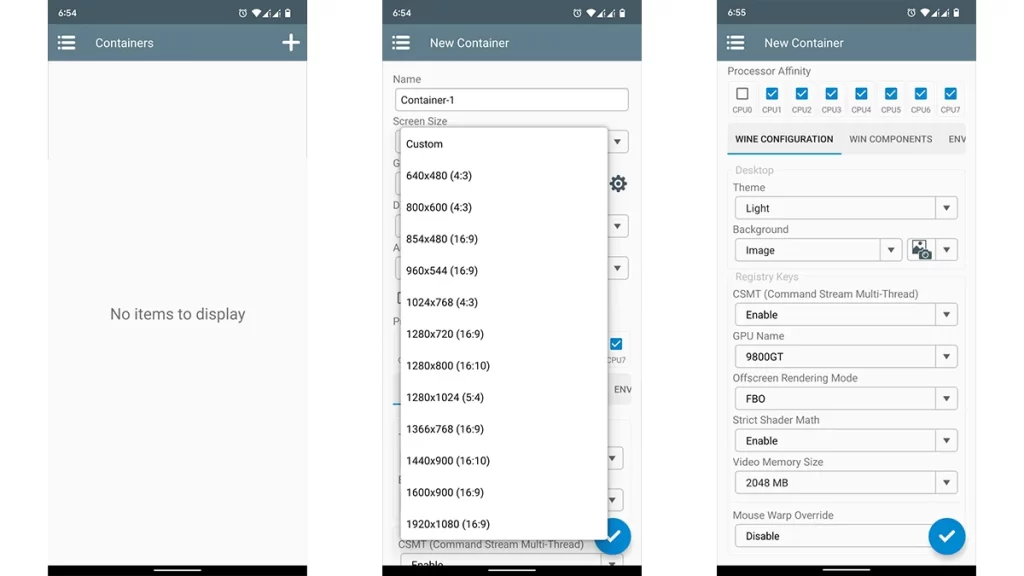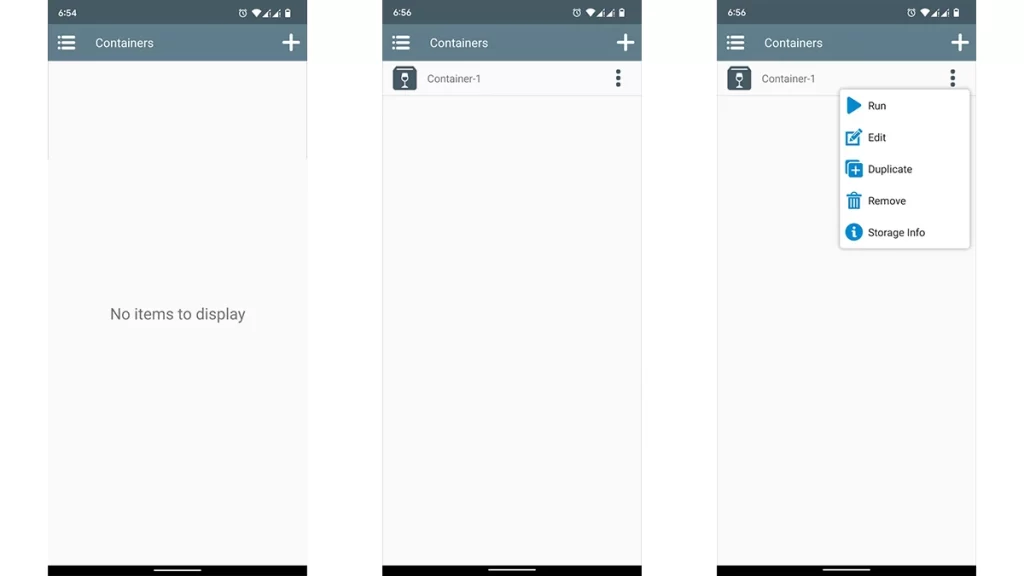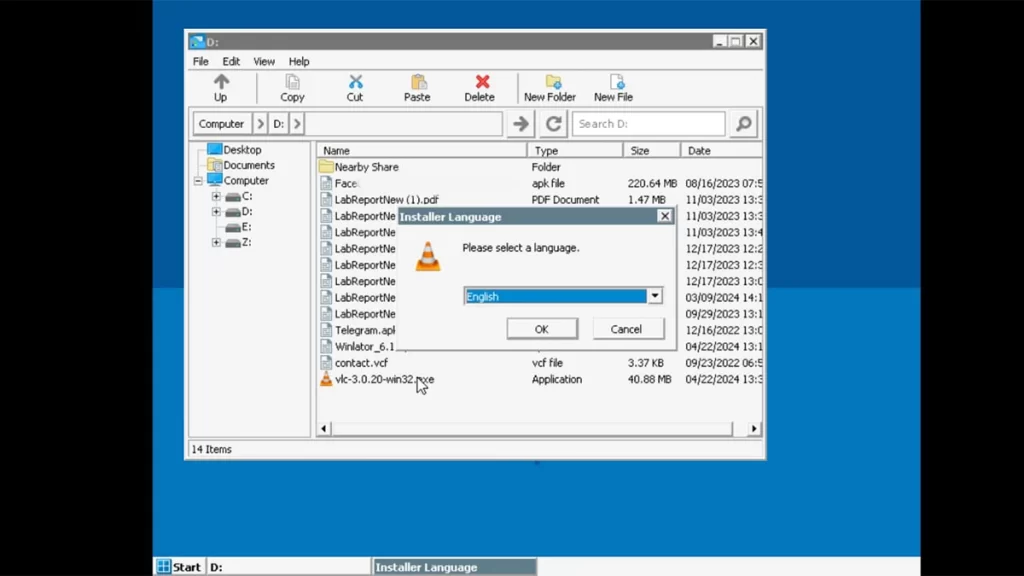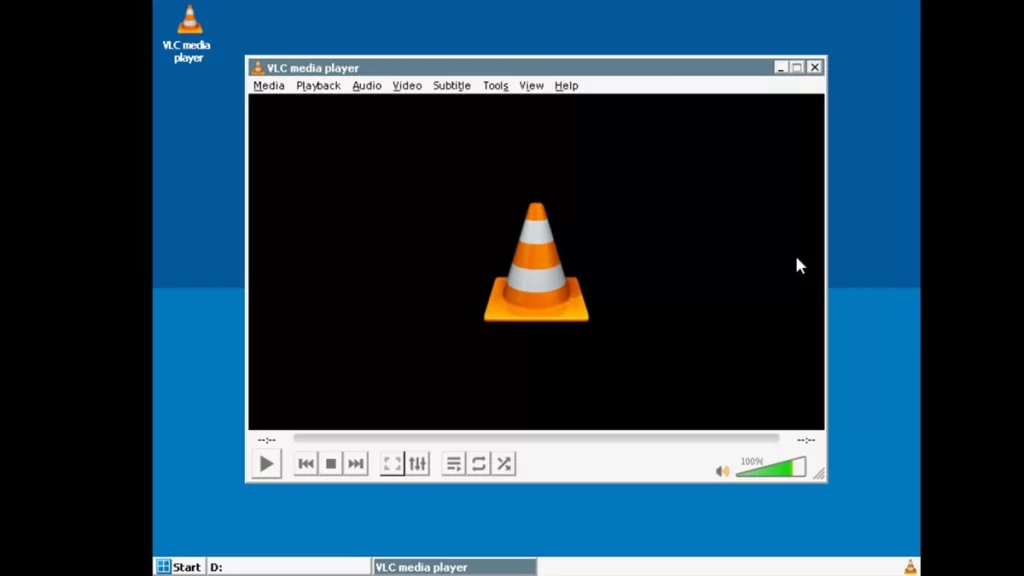شرح كيفية تثبيت برنامج أو لعبة لنظام ويندوز على أي هاتف اندرويد 2024 (طريقة سهلة)
هل تساءلت من قبل إذا ما كان بإمكانك تشغيل بعض ألعابك المفضلة على نظام الويندوز مثل GTA 5 أو أي تطبيق آخر على هاتفك على جهازك اللوحي التابلت بنظام الاندرويد؟ حسنًا، الإجابة هي نعم يُمكنك ذلك ولكن باستخدام برنامج خارجي. وفي درس اليوم، سنقوم بإرشادك حول بعض الخطوات والتفاصيل حتى تتمكن من تشغيل أي برنامج أو لعبة مخصصة في الأساس لنظام ويندوز على هواتف الاندرويد.
في الواقع أننا نتحدث هنا عن محاكي، ولكنه مع ذلك موجّه لمنصات الهواتف الذكية بنظام اندرويد وهي نفس فكرة محاكي PS2 للاندرويد – ولكن الفرق هنا أن هذا المحاكي بدلًا من تشغيل ألعاب البلايستيشن فقط، فإنه يوفر البيئة المناسبة لتشغيل أيًا من الأدوات المتاحة للتشغيل على نظام الويندوز.
المحاكي الذي نتحدث عنه اليوم هو Winlator والذي يستخدم مكتبات برمجية Wine وكذلك Box64/Box86 والذين جاءوا بإمكانية دعم تشغيل برامج وألعاب الويندوز على الاندرويد، بل وبإمكانك استخدام نفس الأداة حتى لتشغيل أدوات الويندوز الضرورية لك على منصات أخرى مثل لينكس أو macOS.
عندما تقوم بتحميل وتثبيت Winlator للمرة الأولى، سترى أن هناك بعض الأدوات المتاحة للتثبيت بداخله وتتضمن WineMine game, 7Zip, Wordpad, Notepad, نسخة قديمة من Internet Explorer وأيضًا بعض إعدادات التحكم في الألعاب. وحتى أتمكن من اختبار هذه الخصائص قمت أولًا بتثبيت أداة بسيطة وهي برنامج VLC لتشغيل ملفات الفيديو وقد عمِل بدون أي خطاء بجميع خواصه. أنت أيضًا بإمكانك تثبيت أي لعبة مفضلة لك وكذلك توصيل ماوس وكيبورد لاسلكي وبدء تجربة لعب جديدة كليًا على هاتفك الاندرويد.
خطوات تحميل وتثبيت أداة Winlator
لسببٍ ما، لن تجد تطبيق Winlator بمتجر Google Play – ولكنك مع ذلك يُمكنك الحصول عليه من بعض المصادر الموثوقة الأخرى مثل GitHub أو حتى الموقع الرسمي للتطبيق نفسه. لذا، دعنا تاليًا نقوم بإرشادك حول كيفية تثبيت التطبيق على هاتفك والتعرف على طريقة تشغيله.
- حمِّل تطبيق Winlator من موقع Github أو من الموقع الرسمي.
شرح تنزيل محاكي Winlator للاندرويد من موقع Github - بعد التحميل، افتح التطبيق وابدأ في التثبيت، وربما تحتاج إلى تفعيل خيار تثبيت التطبيقات من مصادر غير معروفة.
- من هنا ستظهر لديك نافذة جديدة للتثبيت، ببساطة انقر على زر Install. بمجرد التثبيت، افتح التطبيق ثم وافق على جميع الأذونات والصلاحيات المطلوبة > ثم بعد ذلك سيقوم تلقائيًا بتحميل بعض الملفات الضرورية الأخرى.
شرح عمل إعدادات تطبيق Winlator
بعد أن ينتهي محاكي برامج والعاب الويندوز على الاندرويد من تنزيل جميع أدواته وملفاته الضرورية ليعمل على هاتفك، الآن بإمكانك بدأ تشغيل المحاكي على هاتفك الاندرويد أو حتى التابلت متبعًا التعليمات الآتية:
- على الهاتف افتح تطبيق Winlator وانقر على علامة + (زائد) التي ستجدها بالأعلى.
- هنا أنت ستقوم بإضافة شيء يُسمى container وهو عبارة عن نافذة ستقوم داخلها بتشغيل أي تطبيق لنظام الويندوز على هاتفك (ويُمكنك إعادة تسميته كما تشاء حتى تستطيع عمل إعدادات مختلفة لكل برنامج أو لعبة تنوي تشغيلها على المحاكي)، وبعد ذلك ستحتاج هنا لإعداد أبعاد هذه النافذة (الأبعاد التلقائية للنافذة هنا هي 800×600 بيكسل).
- في إعدادات الرسوميات “Graphics Driver settings” اختر Adreno (Turnip) إذا كان هاتفك يحتوي على معالج سناب دراجون من شركة كوالكوم، بينما إذا كان معالجك من ميدياتك فستحتاج لاختيار VirGL (Universal).
- لديك الحرية في اختيار أي إعدادات أخرى حسب ما يُناسبك، ولكن مع ذلك هذه هي الإعدادات التي استخدمتها أنا في تجربتي.
كيفية تشغيل لعبة أو برنامج ويندوز على الاندرويد
بعد أن تنتهي من إضافة وعمل إعدادات container كما ذكرنا في الخطوات السابقة، الآن بإمكانك استخدام محاكي الويندوز على الاندرويد بدأ تثبيت أي برنامج أو لعبة تريدها مخصصة للويندوز في الأساس على هاتفك الاندرويد. يجب أن تراعي مع ذلك أننا نتحدث هنا عن هاتف ذكي، وأنه ليس بقوة كمبيوتر كامل، لذلك أنصحك بمراعاة ذلك عند اختيار اللعبة أو البرنامج الذي تريد تشغيله. وتذكر أيضًا أنه لا ضير أبدًا من التجربة، ويُمكنك ببساطة أن كانت التجربة سيئة أو الاستجابة ليست كما يجب أن بإمكانك تجربة تشغيل لعبة أو برنامج آخر.
على كلٍ، اتبع الخطوات التالية حتى تتمكن من تثبيت أي لعبة أو برنامج من الويندوز للاندرويد:
الخطوة الأولى: من الأعلى اذهب إلى قائمة الثلاثة نِقاط الرأسية من الـ Container الذي قمت بإعداده واختر Run.
الخطوة الثانية: الآن سترى نافذة شبيهة بتلك التي تظهر على الويندوز، أو شاشة سطح المكتب كاملةً تعتبر متطابقة لتلك التي تراها عندما تقوم بتشغيل الكمبيوتر أو اللاب توب الخاص بك على شاشة هاتفك. يُمكنك هنا التحكم بسهم الفأرة بواسطة اللمس وسحب إصبعك على الشاشة. وإذا أردت فتح ملف أو مجلد، ببساطة انقر نقرتين متتاليتين في أي مكان على الشاشة.
الخطوة الثالثة: إذا أردت الوصول إلى مجلد Downloads لديك (باعتبار أنك قمت بتحميل برنامج الويندوز الذي تريد تشغيله على الهاتف)، بالأسفل ستجد أن هناك حرف D: على شريط المهام، اضغط عليه حتى تستطيع الوصول إلى جميع الملفات المخزنة على ذاكرة الهاتف التخزينية بمجرد Downloads. بينما قسم :C هنا يتضمن جميع مجلدات وملفات نظام تشغيل الهاتف مثل نظام الويندوز، أما قسم :Z فيتضمن مجلد Android لديك والذي عادةً ما يكون بداخله محتويات البرامج والألعاب المثبّتة على الهاتف.
الخطوة الرابعة: الآن إذا أردت تثبيت أي برنامج أو لعبة ويندوز بداخل نافذة container الخاصة بأداة Winlator ستحتاج أولًا إلى تنزيل تطبيق الويندوز الذي تريد تنصيبه على هاتفك الاندرويد. لغرض التجربة فقط، كما ذكرت بالأعلى قمت بتحميل تطبيق VLC (نسخة الويندوز) على هاتفي الاندرويد وقد نجحت في تشغيله (انظر الصورة التالية).
بالطبع عملية استجابة وسرعة أي تطبيق أو لعبة للويندوز ستقوم باستخدامه على هاتفك الاندرويد ستكون مختلفة اعتمادًا على طبيعة التطبيق نفسه وكذلك اعتمادًا على المعالج المستخدم لديك وسعة الذاكرة العشوائية بهاتفك، علمًا أن الوقت المستغرق في تثبيت وتشغيل أي برنامج ستقوم بتجربته ستختلف نوعًا ما عن الكمبيوتر وعادةً ما ستحتاج إلى وقت أطول، ولكنها في نهاية المطاف ستعمل كما هي بجميع خصائصها المعتادة على الويندوز.